納品日:2019-12-26
都道府県:東京
メーカー:FUJIFILM
機種名:DocuCentre-VI C2264
![]()
![]()

拡大・縮小コピーをするときに、「どの倍率を選べばいいか分からない」「A4からA3にうまく変倍できない」と感じることはありませんか?
設定画面に用紙サイズや倍率の項目が並んでいても、どの組み合わせが狙った仕上がりになるのか分からず、試し刷りを繰り返してしまうケースも少なくありません。
拡大・縮小コピーは、「原稿サイズ」「仕上がり用紙サイズ」「倍率」の3つの関係を押さえておくことで、ミスプリントや用紙・トナーのムダを大きく減らせます。あらかじめ用紙サイズや縮尺率の目安を知っておけば、現場で迷う場面も少なくなります。
この記事では、A判・B判の用紙サイズと主な用途、倍率自動選択と手動設定の考え方、倍率計算の基本公式や縮尺率表の使い方をまとめて解説します。
この記事で分かること:
日常の拡大・縮小コピーで迷う場面を減らし、狙いどおりのサイズで資料を出力できるようにしたい方は、ぜひ最後までチェックしてみてください。


監修者
千々波 一博
(ちぢわ かずひろ)
保有資格:Webリテラシー/.com Master Advance/ITパスポート/個人情報保護士/ビジネスマネージャー検定
2004年から通信業界で5年間営業として従事。その後、起業して他業種に進出。OFFICE110に営業で入社し、月40~60件ほどビジネスホン・複合機・法人携帯などを案内。現在は既存のお客様のコンサルティングとして従事。
2004年から通信業界で5年間営業として従事。その後、起業して他業種に進出。OFFICE110に営業で入社し、月40~60件ほどビジネスホン・複合機・法人携帯などを案内。現在は既存のお客様のコンサルティングとして従事。
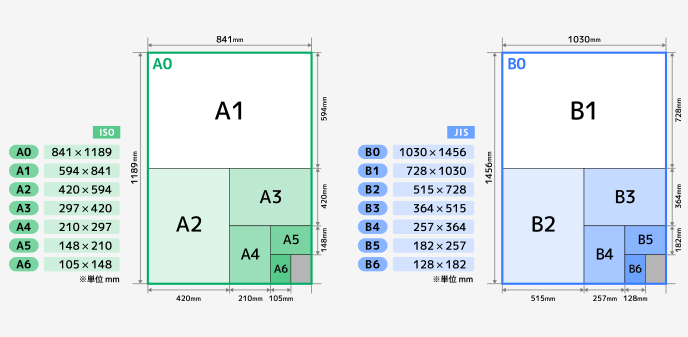
コピー機で拡大・縮小コピーを正確に行うには、まず原稿サイズと出力する用紙サイズの関係を理解しておくことが重要です。
どのサイズの原稿を、どのサイズの用紙に仕上げたいのかが決まっていると、コピー機の変倍設定で迷いにくくなります。たとえば、社内資料をA4からA3に拡大したいときや、B5の原稿をA4に縮小したいときなど、日常業務でも頻繁に登場します。
このセクションでは、よく使うA判・B判の用紙サイズと、その基本的な考え方を一覧で整理します。拡大・縮小コピーの設定方法を見る前に、原稿と用紙サイズの組み合わせをイメージしやすくしておきましょう。
オフィスでよく使われるのは、A3・A4・A5・B4・B5といったサイズです。会議資料や社内配布物の多くはA4、ポスターや掲示物にはA3、手帳サイズの資料にはA5やB5が使われることが多く、業務内容によって適したサイズは変わります。
オフィスでよく使う用紙サイズの目安:
用紙サイズに「A」と「B」がある理由も、ここで押さえておきましょう。A判は国際規格(ISO-Aシリーズ)、B判は日本独自規格(JIS-Bシリーズ)で、どちらも0〜10の番号で大きさを表します。
A0・B0を最も大きな基準とし、そこから半分に折っていくたびに1ずつ番号が増えるイメージです。図を見ると分かる通り、A1(B1)はA0(B0)の半分、A2(B2)はA1(B1)の半分のサイズになっており、面積がおおよそ半分ずつになるように規格化されているのが特徴です。
よく使う用紙のサイズ感を、一覧で確認しておきましょう。
| 代表的なA判・B判の用紙サイズ一覧 | ||
|---|---|---|
| サイズ | 寸法(W×H) | 主な用途の例 |
| A3 | 297×420mm | 掲示物、会議資料、簡易ポスターなど |
| A4 | 210×297mm | 請求書、レポート、企画書など一般的なビジネス文書 |
| A5 | 148×210mm | 小冊子、配布用の簡易パンフレット、メモ資料など |
| B4 | 257×364mm | 新聞形式の資料、学校・自治体の配布物など |
| B5 | 182×257mm | ノートサイズの資料、アンケート用紙など |
拡大・縮小コピーを行う際は、「原稿のサイズ」と「仕上がりの用紙サイズ」をあらかじめ決めてから、コピー機の変倍設定を選ぶとスムーズです。
なお、A判・B判の用紙サイズ自体は、ISO 216(A・B判の国際規格)などで定められています。
代表的な用紙サイズごとの用途を知っておくと、印刷物の目的に合わせて適切なサイズを選びやすくなります。
たとえば、ポスターにはA2やB2、社内配布の資料にはA4やB5など、サイズによって向いている使い方は大きく異なります。あらかじめ用途のイメージを持っておけば、「この資料は最終的にどのサイズで出したいか」を決めやすくなり、拡大・縮小コピーの仕上がりイメージもぶれにくくなります。
ここでは、A判・B判それぞれの代表的なサイズと主な利用シーンを一覧で整理します。普段よく使うサイズだけでなく、ポスターや掲示物などで使う大きなサイズもあわせて確認しておくと便利です。
用紙サイズごとの主な使い分けイメージ:
以下の一覧表で、サイズと主な用途をあらためて整理しておきましょう。
| A判の代表的な用紙サイズと用途 | B判の代表的な用紙サイズと用途 | ||||
|---|---|---|---|---|---|
| 用紙 | サイズ(W×H) | 主な用途 | 用紙 | サイズ(W×H) | 主な用途 |
| A0 | 841×1,189mm | 図面・大判ポスター | B0 | 1,030×1,456mm | 大判ポスター・サインボード |
| A1 | 594×841mm | 新聞紙(見開き)・ポスター | B1 | 728×1,030mm | ポスター・パネル |
| A2 | 420×594mm | ポスター・掲示物 | B2 | 515×728mm | ポスター・掲示物 |
| A3 | 297×420mm | 選挙ポスター・二つ折りカタログ | B3 | 364×515mm | 車内吊り広告 |
| A4 | 210×297mm | コピー用紙・チラシ・楽譜 | B4 | 257×364mm | 折り込みチラシ・広報紙 |
| A5 | 148×210mm | 書籍・雑誌・配布用冊子 | B5 | 182×257mm | 大学ノート・週刊誌・雑誌 |
| A6 | 105×148mm | 文庫本 | B6 | 128×182mm | 書籍・単行本 |
| A7 | 74×105mm | メモ帳・カード | B7 | 91×128mm | 手帳 |
普段使っているA4サイズのコピー用紙を一つ大きいA3に拡大したいときや、B5の資料をA4に変換したいときも、この一覧で仕上がりサイズをイメージしておくと安心です。どの用途に使う印刷物なのかを意識しながら、原稿サイズと出力サイズを選んでいきましょう。
拡大コピーのサイズが決まったら、次は具体的な拡大・縮小コピーのやり方を確認していきます。用紙サイズと倍率の変更手順をまとめて確認したい場合は、以下の記事も参考にしてください。

コピー機での拡大コピーは、基本の手順を押さえておくことでミスプリントを減らし、紙やトナーのムダを防げます。
拡大・縮小コピーの設定に慣れていないと、何度も試し刷りをしてしまい、用紙や時間が余分にかかりがちです。まずは代表的な操作パターンを理解しておくと、日常のコピー作業がぐっとスムーズになります。
ここでは、シャープのコピー機(複合機)「MX-3140FN」を例に、自動で倍率を決める方法と、自分で倍率を調整する方法を確認していきます。ご利用の機種によって画面表示は異なりますが、考え方や流れはほぼ共通です。
拡大コピーでよくあるお悩み:
こうしたムダや迷いを減らすために、「倍率自動選択」と「手動倍率設定」の基本操作を押さえておきましょう。
A4からA3など決まった用紙サイズ同士で変倍したいときは、「倍率自動選択」を使うと、適切な倍率を自動で設定できます。
シャープ「MX-3140FN」では、「A4→A3」など仕上がりサイズが決まっている場合に、原稿サイズと用紙サイズを選ぶだけで拡大倍率を自動計算してくれます。画面上のボタン名称やレイアウトは機種やバージョンによって異なりますが、基本的な使い方は同じです。
倍率自動選択を使った操作手順:
決まったサイズ同士で簡単に拡大コピーをしたい場合は、まず原稿サイズと用紙サイズを指定し、「倍率自動選択」を利用するのがもっとも手軽な方法です。自動変倍の詳しい画面構成や機能の違いを確認したいときは、以下の記事もあわせてご覧ください。
仕上がりの大きさを微調整したいときは、「倍率」キーで手動設定すると、好みの大きさに近づけやすくなります。
「倍率自動選択」以外にも、[倍率]キーを使って自分で倍率を設定する方法があります。同じくシャープ「MX-3140FN」を例に、代表的な2つの設定方法を見ていきましょう。
手動で倍率設定する方法:
まずは、あらかじめ用意された倍率から選ぶ固定倍率キーでの設定方法です。
固定倍率キーでの操作手順:
固定倍率キーを使えば、よく使う拡大・縮小率をワンタッチで選べるため、細かい計算をしなくても用途に近い倍率を簡単に指定できます。
続いて、原稿の寸法をもとに設定する画像の寸法から指定する方法です。
画像の寸法から指定する操作手順:
サイズ入力をまちがえたときは、「C」キーをタップしてから正しいサイズを入力し直すことができます。
「倍率」キーで手動設定を行う場合でも、決まった用紙サイズ同士なら固定倍率を使い、仕上がりイメージを優先したいときは寸法指定で細かく調整することで、一から倍率を計算する手間を減らせます。
はがきサイズの原稿をB4サイズに拡大コピーしたいなど、仕上がりが定型サイズから外れる場合は、倍率の計算が必要になります。次のセクションで、倍率計算の考え方を詳しく見ていきましょう。
拡大コピーの倍率を自分で計算できると、特殊なサイズの原稿でも狙った大きさに仕上げやすくなります。
はがきサイズの原稿をB4サイズに拡大したいときなど、原稿側が定型サイズではない場合は、まず原稿と出力用紙それぞれの寸法(長辺・短辺)を把握しておくことが大切です。長辺と短辺のどちらを基準にするかで、仕上がりの余白やトリミングのされ方が大きく変わってきます。
このセクションでは、コピー倍率の基本公式と、代表的なサイズの寸法、縮尺率表の使い方を整理し、実務で迷わないための考え方を解説します。
代表的な用紙以外にも、はがきや写真、名刺などのサイズを把握しておくと、倍率計算がしやすくなります。まずは、よく使う小型サイズの寸法を一覧で確認しておきましょう。
| はがき・レター・名刺・写真などの代表的なサイズ | |
|---|---|
| 判型 | 寸法(W×H) |
| 官製はがき | 148×100mm |
| 往復はがき | 148×200mm |
| レター | 215.9×279.4mm |
| 10インチ | 254.0×279.4mm |
| 15インチ | 381.0×279.4mm |
| 名刺(4号) | 55×91mm |
| 写真Lサイズ | 89×127mm |
| 写真2Lサイズ | 127×178mm |
| 写真四つ切り | 305×254mm |
官製はがきサイズであれば、寸法は148×100mmです。どの辺を基準に倍率を決めるかをイメージしながら、仕上がり側の用紙サイズとの関係を考えていきます。
拡大コピーの倍率を求める基本の公式は、次の通りです。
出力用紙の長さ ÷ 原稿用紙の長さ × 100 = コピー倍率(%)
ここでいう「長さ」は、長辺同士・短辺同士など、どの辺を合わせたいかによって選びます。原稿と出力用紙のどちらの辺をそろえたいのかを決めてから計算するのがポイントです。
官製はがきサイズ(148×100mm)の原稿をB4用紙(257×364mm)に拡大コピーしたいときは、長辺同士・短辺同士をそれぞれ公式に当てはめて計算します。
コピー倍率の計算例(はがき → B4):
長辺と短辺でコピー倍率が異なります。拡大率の大きい257%でコピーすると、用紙からはみ出して一部が切れてしまう可能性があります。
一方、拡大率の小さい約245%でコピーすると、用紙内に収まりやすい反面、余白がやや広く残ることがあります。
倍率を決めるときの考え方のポイント:
どちらを優先するかは、資料の目的や見せ方によって変わります。迷う場合は、それぞれの倍率で試し刷りを行い、仕上がりを確認してから採用する倍率を決めるのがおすすめです。
ちなみに、原稿サイズが決まった用紙サイズ(A4→A3)の場合、長辺同士・短辺同士の倍率を計算すると次のようになります。
コピー倍率の計算例(A4 → A3):
A4とA3のように相似なサイズ同士であれば、長辺・短辺ともにコピー倍率はおおよそ141%となります。そのため、141%に設定すれば、ミスプリントを抑えながら安定して拡大コピーができます。
このように、コピー倍率の基本公式を押さえておくと、「倍率自動選択」機能がないコピー機でも、目的に合わせて拡大・縮小を設定できるようになります。
さらに実務では、あらかじめ用意された「縮尺率表」を使うと、毎回計算をしなくてもよくなります。
| 縮尺率表(%) | |||||||
|---|---|---|---|---|---|---|---|
| 縮尺率表 | A2 | A3 | A4 | A5 | B4 | B5 | B6 |
| A2 | - | 71 | 50 | 35 | 61 | 43 | 30 |
| A3 | 141 | - | 71 | 50 | 87 | 61 | 43 |
| A4 | 200 | 141 | - | 71 | 122 | 87 | 61 |
| A5 | 284 | 200 | 141 | - | 174 | 122 | 87 |
| B4 | 163 | 115 | 82 | 58 | - | 71 | 50 |
| B5 | 231 | 163 | 115 | 82 | 141 | - | 71 |
| B6 | 328 | 232 | 164 | 116 | 201 | 142 | - |
縮尺率表では、タテの見出しが原稿サイズ、ヨコの見出しが仕上がりサイズに対応しています。交差したマスの数値が、変倍に使う倍率(%)です。
縮尺率表の読み方の例:
表を見るのが苦手な場合は、100%を超える数値が拡大コピー、100%未満の数値が縮小コピーと覚えておくと、ひとまず実務で困りにくくなります。縮尺率表をコピー機(複合機)の近くに貼っておくと、毎回計算をしなくても倍率をすぐに確認できるようになります。

拡大・縮小コピーは、用紙サイズと倍率の関係を理解しておくことで、日常業務のミスプリントを大きく減らせます。
この記事では、A判・B判の用紙サイズと代表的な用途、「倍率自動選択」や「倍率」キーによる変倍の考え方、さらに倍率計算の公式や縮尺率表の使い方を整理しました。日ごろよく使うパターンをいくつか覚えておくと、試し刷りの回数も少なくできます。
とくに、「原稿サイズ」「仕上がり用紙サイズ」「倍率」の3つをセットで考える習慣を持っておくと、拡大・縮小コピーの設定で迷いにくくなります。コピー機の近くに縮尺率表を貼っておくのも有効です。
拡大・縮小コピーを安定させるためのポイント:
こうしたポイントを押さえておくことで、紙やトナーのムダを抑えながら、狙いどおりの大きさで資料を出力しやすくなります。
また、操作性のよいコピー機を選ぶことも、日々の業務をスムーズに進めるうえで大切なポイントです。「倍率自動選択」などの変倍機能や、A3対応かどうかは、導入前に必ずチェックしておくと安心です。
「OFFICE110」では、7メーカーの各種コピー機(複合機)を取り揃えています。拡大コピーには欠かせないA3対応コピー機も多数ご用意しており、印刷コストや設置スペース、拡大・縮小コピーを含めた日常の使い勝手を踏まえて、最適な1台をお選びいただけます。
気になる商品がある方や、どの機種を選べばよいか迷っている方は、コピー機(複合機)のことなら「OFFICE110」にぜひご相談ください。業種や印刷枚数、現在のお困りごとを伺いながら、ムダの少ない拡大・縮小コピー環境づくりをトータルでご提案します。


お問い合わせ後、
内容のヒアリング

見積書・保守契約の説明
各種資料の提出

納品日の日程調整

設置工事~完了

ご納得頂けるまで何度で
も対応いたします。

中古は新品同様までクリ
ーニングをしたS級品。

工事費も業界最安値で
ご提示します。

各種お支払い方法をご
用意しました。